在日常学习办公中,常常需要阅读一些文本文件,文字排版默认都是纵向的,这样或许有的朋友看着不习惯,想要将版面改成横向,那么WPS中怎么设置页面横向呢?下面小编就给大家分享具体的操作方法,快来看看吧!
WPS文字设置部分页面横向的步骤:
1、将光标定位于需要设置方向不同的页面的上一页最后一个文字的后面(比如第二页想要横向的,就把光标放到第一页最后一个字的后面)
点击页面布局-分隔符-下一页分节符
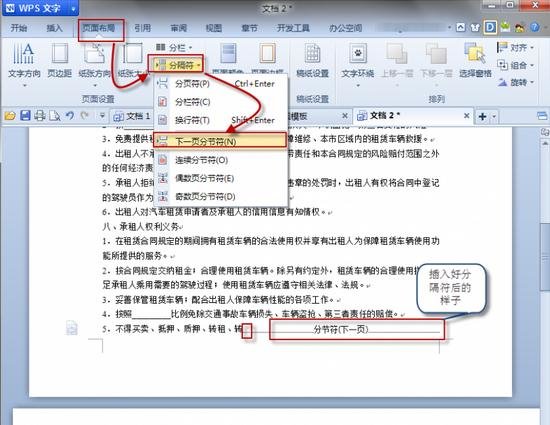
2、将光标定位在第二页,点击页面设置-横向,将页面设置为横向,此时后面的页面方向都变成横向了。表急嘛,继续往下看。
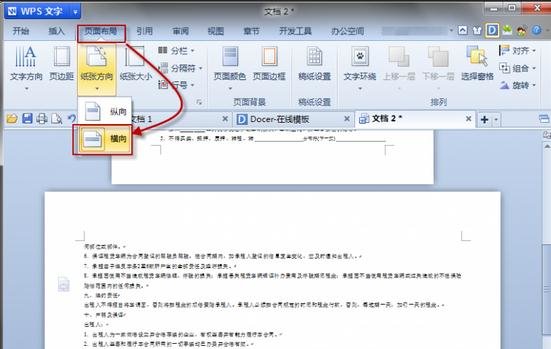
3、将光标定位在需要变回竖向的页面第一个文字前面。此时重复之前第一步的操作。点击页面布局-分隔符-下一页分节符
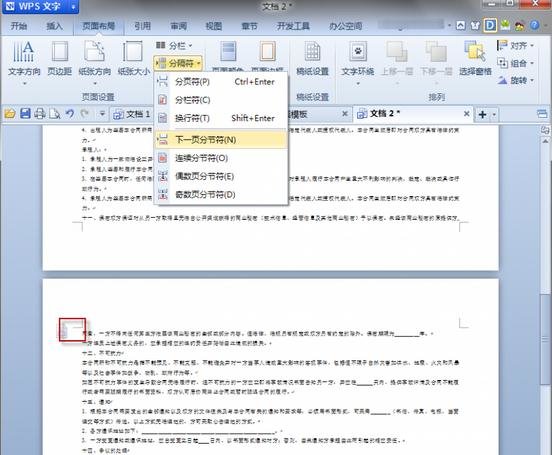
4、将光标定位在需要变回竖向的页面 ,点击页面布局--竖向,需要竖向的页面已经回来了。

5、缩小整体看一下。我们需要的效果已经出来了。
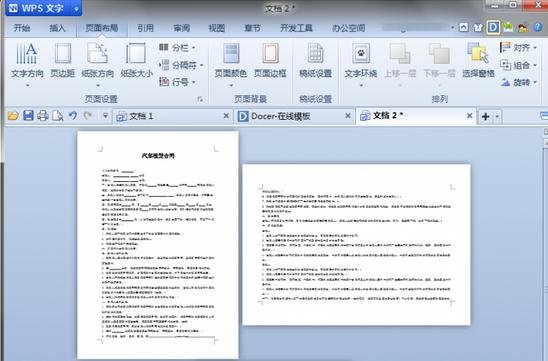
以上就是小编分享的怎么把WPS文本设置部分页面横向的教程,希望对大家有所帮助。
 天极下载
天极下载



























































 微信电脑版
微信电脑版
 腾讯电脑管家
腾讯电脑管家
 火绒安全软件
火绒安全软件
 向日葵远程控制软件
向日葵远程控制软件
 魔兽大脚插件(bigfoot)
魔兽大脚插件(bigfoot)
 自然人电子税务局(扣缴端)
自然人电子税务局(扣缴端)
 桌面百度
桌面百度
 CF活动助手
CF活动助手
